如何解决Word文档受保护无法编辑问题
Word是现在十分常用的文件类型之一,有些用户遇到了Word文档受保护无法编辑问题,想知道如何解决,接下来小编就给大家介绍一下具体的操作步骤。
具体如下:
1. 首先第一步根据下图所示,打开电脑中需要编辑的Word文档。

2. 第二步先依次点击【文件-信息】,接着根据下图箭头所指,点击【权限】选项。
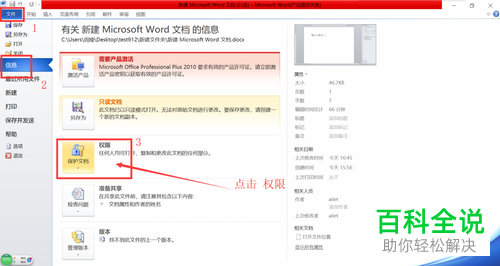
3. 第三步在弹出的下拉列表中,根据下图箭头所指,先点击【限制编辑】,接着点击【保护文档】选项。
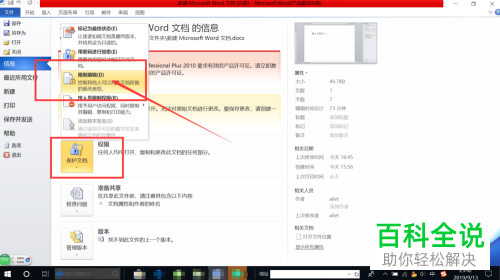
4. 第四步退回文档后,根据下图箭头所指,点击右下角【停止保护】选项。
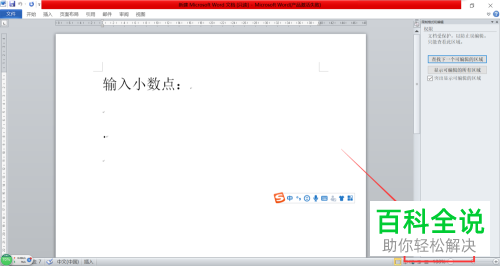
5. 第五步在弹出的窗口中,根据下图箭头所指,先按照要求输入密码,接着点击【确定】选项。
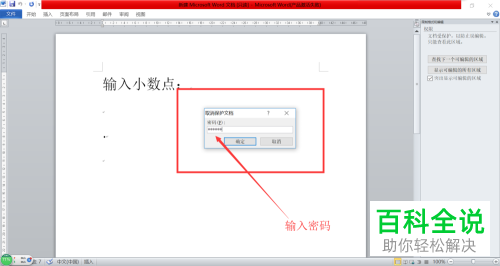
6. 第六步在右侧窗口中,根据下图箭头所指,找到并取消勾选【仅允许在文档XXX】。
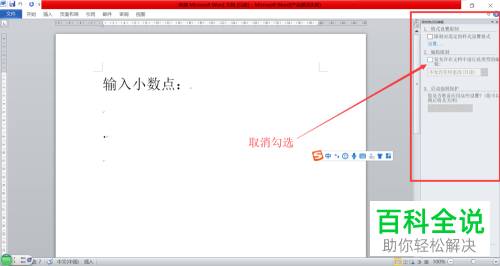
7. 第七步还可以鼠标右键单击文档,在弹出的菜单栏中根据下图箭头所指,点击【属性】选项。

8. 最后在弹出的窗口中,根据下图箭头所指,先取消勾选【只读】,接着点击【确定】即可。
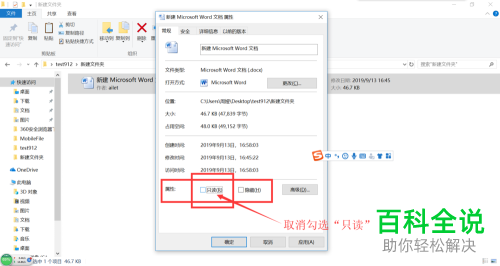
以上就是如何解决Word文档受保护无法编辑问题的方法。
赞 (0)

